Google Authenticator, come usarlo senza problemi su iPhone e iPad
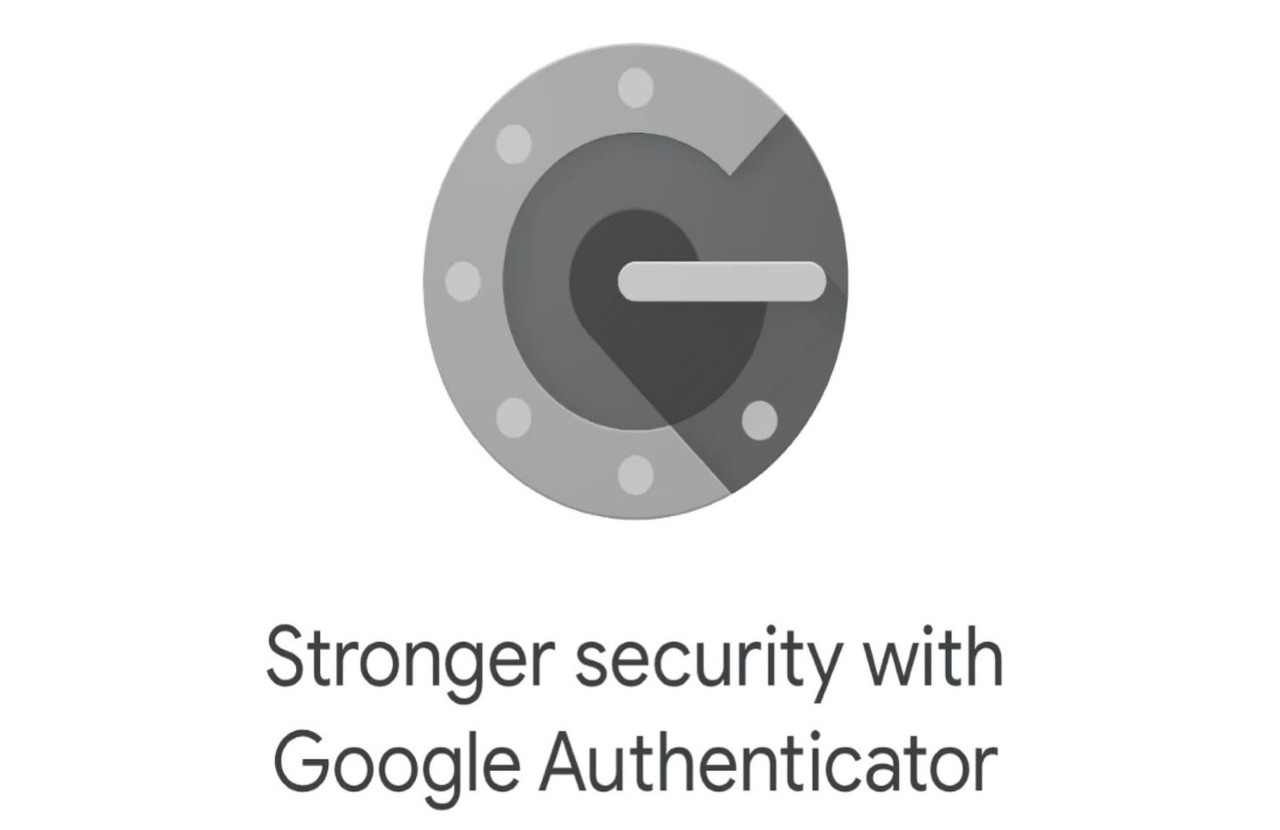
Ecco una breve e semplice guida per utilizzare al meglio il servizio di Google Authenticator su iPhone e iPad.
Google Authenticator è un’applicazione di autenticazione a due fattori disponibile per iPhone e iPad. Quest’app fornisce un ulteriore livello di sicurezza per i tuoi account online, rendendo difficile per i malintenzionati accedere ai tuoi dati senza il tuo permesso. In questo articolo, ti guiderò attraverso i passaggi per configurare Google Authenticator sul tuo iPhone o iPad.
Il primo passo è quello di scaricare Google Authenticator dall’App Store. Per utilizzare Google Authenticator sul tuo iPhone o iPad è necessario scaricare l’applicazione dall’App Store. Puoi farlo cercando “Google Authenticator” nell’App Store.
Il secondo passo è quello di configurare l’applicazione. Una volta che hai scaricato Google Authenticator sul tuo dispositivo, puoi iniziare a configurare l’applicazione per l’utilizzo. Segui questi passaggi: apri l’applicazione Google Authenticator sul tuo iPhone o iPad; tocca il pulsante “+” nell’angolo in alto a destra dello schermo; seleziona l’opzione “Scansiona un codice QR” o “Inserisci un codice” a seconda delle istruzioni dell’account che stai proteggendo; seleziona l’opzione “Scansiona un codice QR” per acquisire un codice QR dalla pagina di autenticazione dell’account che stai proteggendo.
Se quest’ultima opzione non è disponibile, inserisci manualmente il codice segreto fornito dall’account che stai proteggendo; dopo aver acquisito il codice, il tuo account verrà aggiunto a Google Authenticator e il codice a 6 cifre generato dall’applicazione verrà visualizzato nello schermo.
Semplicità e protezione sempre a braccetto
Il terzo passo serve ad utilizzare Google Authenticator per accedere al tuo account. Una volta che hai configurato l’applicazione Google Authenticator per l’account che desideri proteggere, puoi iniziare ad usarlo.
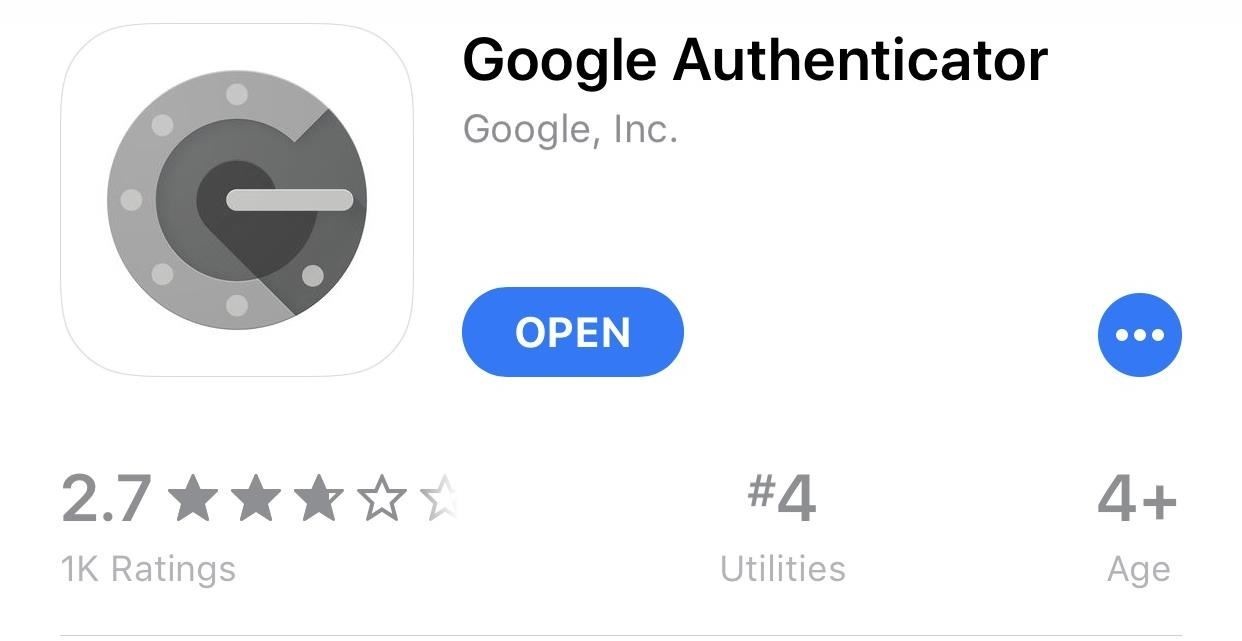
Per accedere al tuo account, segui questi passaggi: accedi all’account che desideri proteggere utilizzando il nome utente e la password; quando richiesto, inserisci il codice a sei cifre generato da Google Authenticator; fornisci il codice a sei cifre generato da Google Authenticator e accedi al tuo account. Il quarto e ultimo passaggio è quello di configurare la sincronizzazione. Per evitare di perdere l’accesso ai tuoi account nel caso in cui tu perda il tuo dispositivo o cambi il tuo dispositivo, puoi configurare la sincronizzazione di Google Authenticator.
Segui questi passaggi: accedi all’account che hai configurato in Google Authenticator; vai alle impostazioni dell’autenticazione a due fattori; seleziona l’opzione “Modifica” accanto all’opzione di Google Authenticator; segui le istruzioni per abilitare la sincronizzazione. Una volta abilitata la sincronizzazione, tutti i tuoi dispositivi con Google Authenticator configurato mostreranno gli stessi codici di accesso. Per concludere, grazie a Google Authenticator si potranno proteggere i propri account in maniera molto semplice e sicura.
